Skjule, vise, dempe, feste eller merke en chat som ulest i Microsoft Teams
Du kan skjule eller dempe chattesamtaler fra chatlisten for å slutte å motta varsler. Du kan også feste hyppige samtaler øverst i chattelisten for å få rask tilgang. Å merke en melding som ulest er en rask måte å minne deg selv på å gå tilbake til meldingen senere.
Obs!: Du kan også slette en hel chattetråd og slette enkeltmeldinger du har sendt.
Skjul en chat
-
Velg Chat

-
Velg Flere alternativer

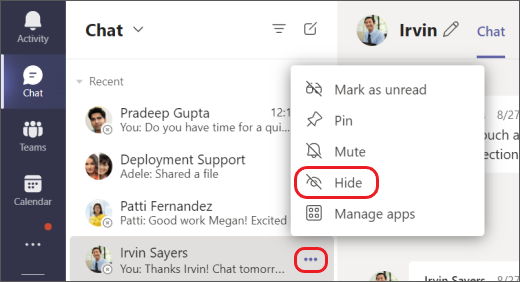
-
Chatte- og chatteloggen skjules til noen legger inn en ny melding i den, og du kan alltid gjenoppta en gammel samtale som du også har skjult.
Vis en chat
Trenger du å se en skjult chat på nytt? Vis en chat som du har skjult før, ved å bruke søk.
-
Søk etter navnet på personen du chattet med, i kommandoboksen

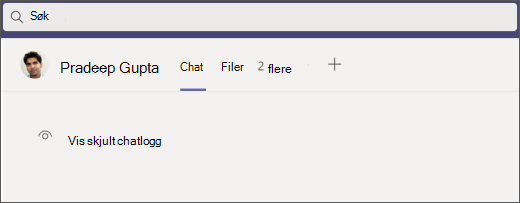
-
Samtalen vises nå i chatlisten til venstre, men hvis du ikke ser den umiddelbart, kan du velge Filtrer

-
Når du har funnet samtalen i chatlisten, velger du Flere alternativer

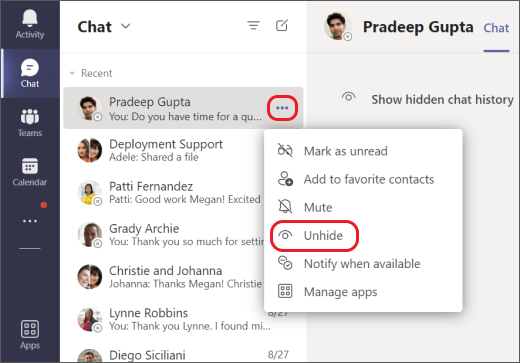
-
Velg Vis skjult chattelogg for å se samtalen.
Dempe en chat
Når du demper en chat, blir du fremdeles inkludert i samtalen, men du får ikke varsler fra den.
-
Velg Chat

-
Velg Flere alternativer

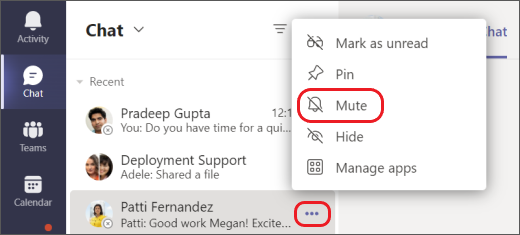
-
Hvis du ombestemmer deg, kan du bare merke den på nytt og oppheve dempingen.
Obs!: Det vises et ikon ved siden av navnene på deltakerne for å minne deg på at chatten er dempet.
Feste en chat
Hvis du vil ha rask tilgang, kan du feste hyppige samtaler øverst i chatlisten.
-
Velg Chat

-
Velg Flere alternativer

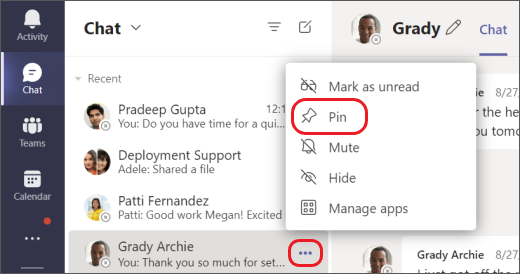
-
Hvis du ombestemmer deg, kan du bare merke den på nytt og oppheve festingen.
Merk en melding som ulest
Hvis du vil lagre en melding til senere, merker du den som ulest.
-
Velg Chat

-
Velg Flere alternativer

-
Neste gang du åpner chatten, vises den som lest.
Relaterte artikler
Gjenoppta en gammel samtale i Teams
Vil du vite mer?
Sveip til venstre på Chat 










